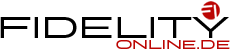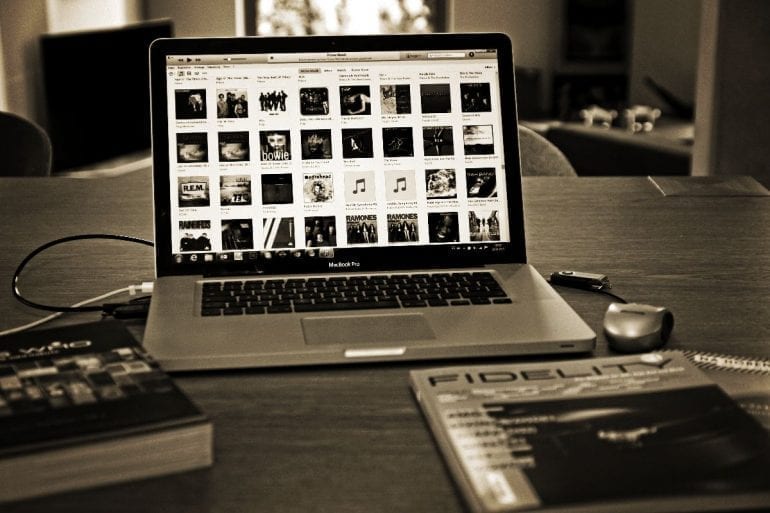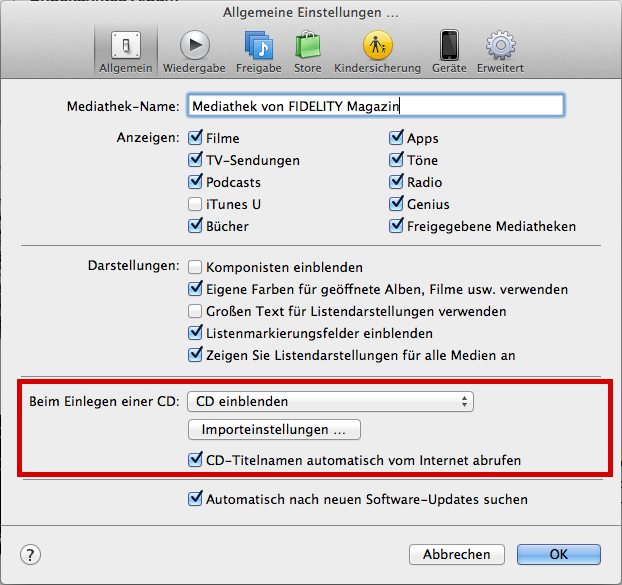CDs lossless konvertieren – Die Audiowelt ist keine Scheibe!
CDs in Lossless Dateien konvertieren: So kommt die Musik von der CD in den PC.
„Was muss ich tun, um bei der Umwandlung einer Musik-CD in Dateien das beste Ergebnis zu erzielen?“ lautet eine der meistgestellten Fragen an die FIDELITY-Redaktion. Viele CD-Sammler kommen irgendwann an den Punkt, wo sie ihre Musik bequem mit dem PC verwalten und auf hochwertigen Streaming-Clients anhören wollen.
Der Weg von der CD zur Streaming-Bibliothek ist eigentlich recht einfach. Ein paar Klicks und ein wenig Software führen schnell zum Ergebnis. Damit auf diesem Weg kein einziges Bit an Qualität verloren geht, werde ich hier aufzeigen, welche Software Sie ans Ziel bringt. Dabei gilt unser Augenmerk nur der Erstellung von Lossless–Dateien, also verlustfreien Verfahren. (Wer komprimierte, also verlustbehaftete MP3- Dateien für mobile Abspielgeräte erstellen möchte, kann grundsätzlich ähnlich vorgehen. Lediglich ein paar Einstellungen sind anders.)
Wie die Musik in die Datei kam
2001 wurde die digitale Musikwelt zum zweiten Mal innerhalb weniger Jahre revolutioniert. Sechs Jahre nach der Erfindung des MP3-Formats 1995 beschritt eine Firma aus dem sonnigen Cupertino den Weg in den Massenmarkt: Apple stellte seinen ersten iPod vor. Parallel dazu war das zugehörige Musikverwaltungsprogramm iTunes kostenlos für jedermann verfügbar. Zwar gab es für den PC schon lange vorher wirklich gute Musiksoftware zum Verwalten und Abspielen einer Musikbibliothek, sie war aber nur in einschlägigen Kreisen beliebt und bekannt. Als Vorreiter sei WinAmp erwähnt. Aus diesen unscheinbaren Anfängen entwickelte sich ein Hype, der langsam, aber sicher auch die Highender erreichte: Musik aus dem Netz ohne Datenträger. Da diese qualitätshungrige Klientel im komprimierten MP3-Format den Feind jeglichen Musikgenusses sieht, waren schnell andere Formate ohne Reduzierung des Klangumfangs verfügbar: FLAC und ALAC bilden bis heute die Speerspitze der Genießerformate.
Für die wissensdurstigen Leser sei kurz erklärt, wie diese Lossless-Formate eigentlich funktionieren. Der auffälligste Unterschied zwischen dem CD-Format WAV auf der einen und den komprimierten Formaten MP3, FLAC und ALAC auf der anderen Seite ist die Dateigröße. Ein Song im WAV-Format belegt – je nach Lieddauer – etwa 60 MB Platz. Im komprimierten MP3-Format reduziert sich dies, je nach Kompressionsstärke, auf etwa 3 bis 4 MB – eine deutliche Platzersparnis, die jedoch auch ebenso deutlich zu Lasten der Audioqualität geht. Bei den verlustfreien Codecs FLAC und ALAC wird die Größenreduzierung nicht durch Weglassen von Musikinformation erkauft, sondern durch intelligente Kompression der Musikdatei. Jeder von uns wird sicherlich schon einmal eine Datei „gezippt“ oder „entzippt“ haben. Ein Dokument, das vor dem Zippen 4 MB groß war, ist im ZIP-Format plötzlich auf ein Viertel geschrumpft. Im Prinzip ist das Verfahren bei der Umwandlung von CD in FLAC bzw. ALAC das gleiche. Das Musikstück wird „gezippt“ und vor dem Abspielen durch den Player wieder „entzippt“, und zwar ohne Verluste.
Formate und Kompatibilität
Bevor Sie mit der Lossless-Wandlung beginnen, sollten Sie wissen: Nicht alle Formate werden von allen Hardware-Clients akzeptiert. Sie sollten also Ihre Streaming-Infrastruktur kennen und sich darüber informiert haben, welche Formate abgespielt werden können. Manche Hersteller unterstützen z. B. FLAC und WAV, aber eben nicht den Apple-eigenen Codec ALAC. Achten Sie daher sowohl bei der Anschaffung von Hardware als auch bei der Erstellung bzw. dem Kauf von Musikdateien auf das Format. Zwar können die Formate problemlos untereinander verlustfrei umkodiert werden, das kostet aber Zeit und Nerven. Der zweite Stolperstein besteht in der Auflösung der Musikdateien. Diese versteckt sich hinter Angaben wie „24/192“ oder „16/48“. Derlei Kombinationen gibt es viele. Sie sagen etwas über die Qualität der Digitalisierung aus. „24/192“ beispielsweise bedeutet, dass bei der digitalen Aufnahme das Analogsignal mit 24 bit bei 192 kHz in Nullen und Einsen gewandelt wurde. Da dieses Thema in seiner Komplexität in einer Vorlesung für Informatikstudenten enden würde, möchte ich nur kurz ein Beispiel geben: Es gibt Streaming-Clients, die FLAC-Formate lesen und abspielen, sie können es jedoch nur bis 16 bit/44,1 kHz. Hätten Sie Ihre Musik in bester 24 bit/192 kHz-Qualität zur Verfügung, käme Ihr Player mit dem Format nicht zurecht und bliebe stumm. Daher rate ich vor der Umwandlung zu einem kurzen Check, welche Formate abspielbar sind. Sollten Sie Ihren Verstärker mittels eines Digital/ Analog-Wandlers direkt aus dem PC befeuern, ist die Sorge um das Format geringer: Software-Player können in der Regel mit allen Formaten umgehen oder bei Bedarf „live“ konvertieren.
Der einfachste Weg von der CD in den PC
Heutzutage kann man sich viele Musiktitel im Lossless- Format direkt im Internet kaufen. Wer aber in den vergangenen drei Jahrzehnten eine CD-Sammlung aufgebaut hat, wird ungern doppelt bezahlen wollen. Zudem findet sich nicht jeder Titel als Lossless-Version im Internet, da dieser Markt gerade erst zu wachsen beginnt. Wie also wandle ich meine CDs so um, dass sie auf dem PC ohne Klangverlust gespeichert werden? Nun, ausnahmsweise führen nicht alle Wege nach Rom, sondern hier von CD-ROM weiter zum Ziel. Beginnen möchte ich mit dem einfachsten und am häufigsten gewählten Weg: iTunes.
ALAC – Apple Lossless
iTunes ist eine kostenlose Software von Apple, die es für Windows und Mac OS gibt. Mit diesem Programm gelingt das Einlesen von CDs und die Verwaltung der Musikbibliothek wirklich spielend. Ich gehe in diesem Artikel nicht auf iTunes selber ein; hier werden lediglich die Vorgehensweise und die einzustellenden Parameter für die Umwandlung behandelt. Dabei beziehe ich mich auf die aktuellste Version, die zum Redaktionsschluss verfügbar war: iTunes 11. Wenn Ihr Wiedergabegerät das Apple-eigene Format ALAC unterstützt, ist die Konvertierung von CDs in Audiodateien mit iTunes der unkomplizierteste Weg. Nachdem Sie iTunes installiert und gestartet haben, schauen Sie sich die Einstellungen an (diese erreichen Sie auf dem PC über das Menü „Bearbeiten“, auf dem Mac über das Menü „iTunes“). Im ersten Reiter „Allgemein“ findet sich im unteren Drittel ein Button „Importeinstellungen“ (s. Bild). Dort bitte klicken! Im zweiten Dialog wählen Sie als Kodierungsmethode „Apple Lossless-Codierer“ aus. Zudem sollten Sie „Beim Lesen von Audio-CDs Fehlerkorrektur anwenden“ mit einem Häkchen aktivieren (s. Bild). So unglaublich es klingen mag: Damit sind alle Einstellungen für die verlustfreie Konvertierung Ihrer Audio-CDs in das ALAC-Format abgeschlossen. Sie können eine CD einlegen und den Importvorgang starten.
FLAC – Free Lossless Audio Codec
Ein ebenfalls sehr weit verbreiteter Codec (= digitales Verfahren zur Kodierung und Dekodierung) ist FLAC. Dieses von der Xiph.Org Foundation entwickelte und der Allgemeinheit kostenlos zur Verfügung gestellte Format ist frei von Software-Patenten. Oft ist die Gefahr groß, dass freie Software schnell wieder vom Markt verschwindet. Nicht so beim FLAC-Codec. Der Free Lossless Audio Codec ist inzwischen weltweit so verbreitet, dass man sich die Musikszene ohne ihn nicht mehr vorstellen kann. Sie können Ihre Musikbibliothek also ruhigen Gewissens auf diesem Format aufbauen. Um nun eine CD zu importieren – der englische Ausdruck hierfür ist übrigens „rippen“ – und in das FLAC-Format zu wandeln, brauchen Sie ein Programm, das dieses Format erstellen kann. iTunes zum Beispiel kann FLAC-Dateien nicht erstellen und auch nur mit Zusatzsoftware abspielen.
Die große Kunst des CD-Imports besteht darin, die Scheibe so exakt wie möglich auszulesen und bei Lesefehlern mit intelligenten Algorithmen zu reagieren. Nur so kann das bestmögliche Ergebnis erzielt werden. Da bei Audio-CDs im Gegensatz zu Daten- CDs keine automatische Fehlerkorrektur durch das CD-Laufwerk vorgenommen wird, muss dies durch die Lesesoftware – also das Ripping-Programm – erfolgen. Eine schlechte Software ignoriert schlicht Lesefehler, was zu Klangverlust und Aussetzern in der Wiedergabe führen kann.
Exact Audio Copy
Unter Windows wird man mit dem Tool „Exact Audio Copy“ (EAC) glücklich. Für den Privatgebrauch ist es kostenlos, der Programmierer André Wiethoff freut sich jedoch über eine freiwillige Spende. EAC versucht wirklich das letzte Bit an Information aus einer CD auszulesen – und das mit Erfolg: Eine CD, die mit EAC nicht importiert werden kann, ist definitiv ein Fall für die Entsorgung.
Seit vielen Jahren stellt EAC den Quasistandard für Ripping-Tools unter Windows dar. EAC erstellt FLAC-Files in zwei Schritten: Zuerst wird das Musikstück von der CD gerippt und als RIFF-WAVE-Datei auf dem PC gespeichert, anschließend erfolgt die Umwandlung vom WAVE-Format in FLAC durch den kostenlosen FLAC-Konverter. Wenn alle Einstellungen in der EAC-Oberfläche richtig sind, bekommen Sie von diesen zwei Schritten gar nichts mit. Das Ergebnis des Rippens ist ein Ordner voller FLAC-Dateien. Einen Link zu einer ausführlichen Anleitung für die Installation und Einrichtung von EAC finden Sie weiter unten bei den Infos. Außerdem sind dort Links zu allen Internetseiten der hier erwähnten Programme angegeben.
foobar2000
Das zweite Tool für Windows ist foobar2000. Es handelt sich hierbei ebenfalls um ein kostenloses Programm. foobar2000 ist primär eine Abspielsoftware, versteht sich aber auch sehr gut auf die Kunst des exakten Audio-Rippens. Wer sich von den unzähligen Einstellmöglichkeiten bei Exact Audio Copy geradezu erschlagen fühlt, der findet in foobar2000 eine deutlich leichter zu bedienende Oberfläche. Auch für die Installation und die ersten Schritte mit foobar2000 finden Sie eine sehr ausführliche Anleitung im Internet; den Link hierzu gibt es unten bei den Infos. Das Ergebnis beider Tools ist unterm Strich sehr ähnlich. Beide Programme verstehen das Prinzip des HQ-Rippings; für welches von beiden Sie sich entscheiden, ist Geschmackssache. Technisch versierte Musikliebhaber werden sich wohl eher für Exact Audio Copy entscheiden, primär ergebnisorientierte Nutzer für die leichte Bedienung von foobar2000 – und mit beiden Programmen liegen Sie richtig.
XLD für Mac OS
Mac-OS-Benutzer verwenden am besten XLD für das exakte Auslesen von Audio-CDs. XLD ist im Prinzip der zweieiige Zwilling von Exact Audio Copy für Windows. Auch bei XLD können Sie eine große Menge an Parametern anpassen und zusätzliche Tests beim Ripping- Vorgang aktivieren.
Praktischerweise konvertiert XLD die Daten auch gleich noch in das gewünschte Zielformat. Neben FLAC und ALAC werden alle gängigen Formate unterstützt. XLD eignet sich nicht nur zum Auslesen von CDs – auch bereits vorhandene Audiodateien können leicht in ein anderes Format konvertiert werden. Das ist zum Beispiel interessant, wenn Sie im Internet Hi- Res-Audio-Dateien kaufen: Ich kann nur empfehlen, immer die höchstmögliche Qualitätsstufe zu wählen. Sollte Ihr Abspielgerät dieses Format nicht unterstützen, können Sie problemlos mit XLD eine Kopie geringerer Qualität erstellen. Das Original behalten Sie für den Fall, dass der nächste Player damit umgehen kann. Auch XLD ist grundsätzlich kostenlos, der japanische Autor „tmkk“ freut sich jedoch über eine Spende für seine Arbeit. Den Link zur Herstellerseite finden Sie ebenfalls unten bei den Infos.
Vertrauen ist gut – Kontrolle ist besser
Oberflächlich betrachtet mag der Vorgang des CD-Importierens eine einfache Sache sein. Wer jedoch nicht aufpasst, kann als Resultat durchaus fehlerhafte Musikdateien erhalten. Oft merkt man das erst Monate später, nämlich dann, wenn der defekte Titel zum ersten Mal gehört wird. Daher sollte man gleich beim Import darauf achten, dass die verwendete Software alle Möglichkeiten der Kontrolle und Fehlerkorrektur anwendet. Der CD-Import dauert damit zwar ein wenig länger, Sie werden aber durch fehlerfreie, exakte und unkomprimierte Kopien Ihrer Musik-CDs auf dem PC oder NAS-Speicher belohnt. Damit sind Sie bestens gerüstet zur Befeuerung Ihres Highend-Streamingclients! Ihre Ohren werden dankbar sein. 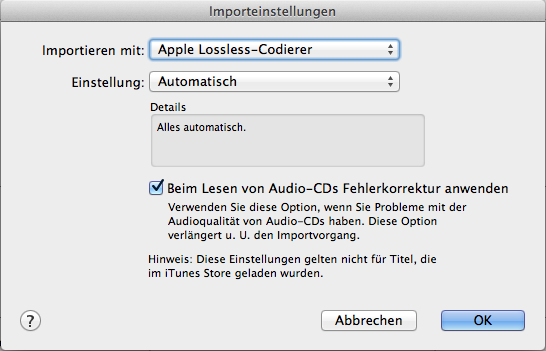
Mehr TechTalk? Hier geht’s lang …